Como recuperar o acesso ao disco rígido, corrigir o erro de não conseguir abrir o disco rígido

Neste artigo, mostraremos como recuperar o acesso ao seu disco rígido em caso de falha. Vamos acompanhar!
Neste artigo, o WebTech360 fornecerá algumas soluções para corrigir o erro 0x00000bc4, Nenhuma impressora foi encontrada. É um erro que os usuários frequentemente encontram ao imprimir em computadores Windows 11/10. Felizmente, você pode consertar isso com algumas etapas simples abaixo.
A mensagem de erro completa é:
Operation could not be completed (error 0x00000bc4). No printers were found.Índice
Por padrão, o Windows 11 22H2 e versões mais recentes não conseguem encontrar a impressora do seu disco rígido. Se você tentar adicionar a impressora manualmente, o erro 0x00000bc4 poderá aparecer. Para resolver esse problema, você precisa alterar as configurações da Política de Grupo ou editar o Registro.
Além disso, o erro 0x00000bc4 também pode aparecer pelos seguintes motivos:
Você pode aplicar as soluções abaixo para corrigir o erro 0x00000bc4, Nenhuma impressora foi encontrada no computador com Windows 11:
Abaixo estão instruções detalhadas para cada solução:
Primeiro, pressione Win+R para abrir Executar , depois digite gpedit.msc e pressione Enter para abrir o Editor de Política de Grupo. No Editor de Política de Grupo, navegue até a seguinte configuração em Configuração do Computador:
Clique duas vezes em Configurar configurações de conexão RPC para abrir o menu de configurações e selecione Ativado. Na caixa abaixo, encontre a configuração Protocolo a ser usado para conexões RPC de saída , clique na seta suspensa e selecione RPC sobre pipes nomeados .

Após selecionar, clique em OK para salvar as configurações. Reinicie o computador e veja se o erro foi resolvido.
Se o seu computador não tiver o Editor de Política de Grupo (gpedit.msc), você pode corrigir o erro 0x00000bc4 alterando alguns valores no Editor do Registro. Observe que você deve fazer backup dos seus dados antes de fazer alterações no Registro.
HKEY_LOCAL_MACHINE\Software\Policies\Microsoft\Windows NT\Printers\RPC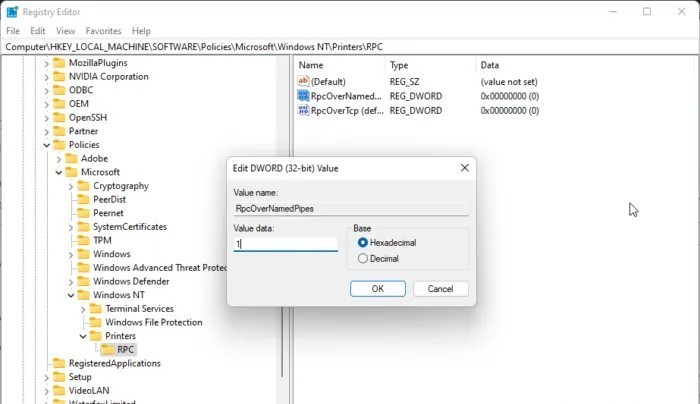
Se as soluções acima não funcionarem, você pode tentar limpar e redefinir o spooler da impressora. Isso limpará os trabalhos de impressão travados e poderá corrigir o problema.
C:\Windows\System32\spool\PRINTERS
Você também pode tentar o solucionador de problemas padrão da Microsoft para ver se isso ajuda. Como executar o solucionador de problemas da impressora:
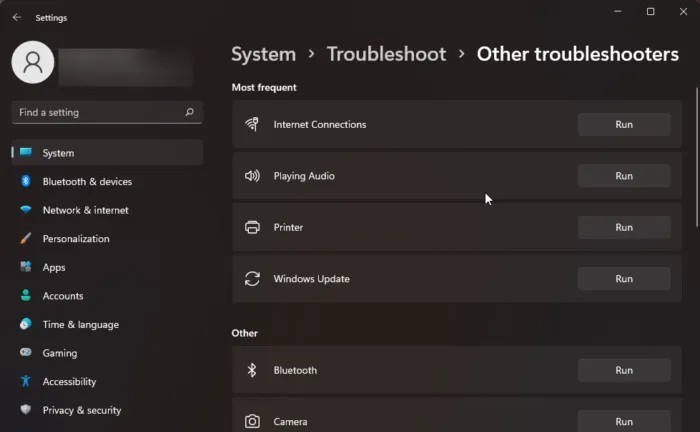
O erro 0x0000011b vem de atualizações problemáticas da Microsoft. Para corrigir isso, consulte o artigo dedicado a esse erro pelo WebTech360:
Você pode corrigir o erro da impressora não aparecer em Dispositivos e Impressoras baixando e instalando o driver mais recente para a impressora. No entanto, você também pode tentar limpar e redefinir o spooler da impressora (etapa 2) para resolver esse problema.
Na maioria das vezes, a causa do erro 740 é a falta de direitos de administrador. Você pode corrigir isso instalando o software da impressora como administrador.
Tente verificar as portas da sua impressora e do computador se, de repente, os dois dispositivos não se reconhecerem mais. Além disso, atualizar o driver também é uma solução que você pode tentar.
Neste artigo, mostraremos como recuperar o acesso ao seu disco rígido em caso de falha. Vamos acompanhar!
À primeira vista, os AirPods parecem fones de ouvido sem fio comuns. Mas tudo mudou quando alguns recursos pouco conhecidos foram descobertos.
A Apple apresentou o iOS 26 – uma grande atualização com um novo design de vidro fosco, experiências mais inteligentes e melhorias em aplicativos familiares.
Os alunos precisam de um tipo específico de laptop para seus estudos. Ele não deve apenas ser potente o suficiente para um bom desempenho na área de estudo escolhida, mas também compacto e leve o suficiente para ser carregado o dia todo.
Adicionar uma impressora ao Windows 10 é simples, embora o processo para dispositivos com fio seja diferente do que para dispositivos sem fio.
Como você sabe, a RAM é um componente de hardware muito importante em um computador, atuando como memória para processar dados e é o fator que determina a velocidade de um laptop ou PC. No artigo abaixo, o WebTech360 apresentará algumas maneiras de verificar erros de RAM usando software no Windows.
As Smart TVs realmente conquistaram o mundo. Com tantos recursos excelentes e conectividade à Internet, a tecnologia mudou a maneira como assistimos TV.
Geladeiras são eletrodomésticos comuns em residências. As geladeiras geralmente têm 2 compartimentos, o compartimento frio é espaçoso e tem uma luz que acende automaticamente toda vez que o usuário o abre, enquanto o compartimento do freezer é estreito e não tem luz.
As redes Wi-Fi são afetadas por muitos fatores além de roteadores, largura de banda e interferência, mas existem algumas maneiras inteligentes de melhorar sua rede.
Se você quiser voltar para o iOS 16 estável no seu telefone, aqui está o guia básico para desinstalar o iOS 17 e fazer o downgrade do iOS 17 para o 16.
Iogurte é um alimento maravilhoso. É bom comer iogurte todos os dias? Quando você come iogurte todos os dias, como seu corpo muda? Vamos descobrir juntos!
Este artigo discute os tipos de arroz mais nutritivos e como maximizar os benefícios para a saúde de qualquer arroz que você escolher.
Estabelecer um horário de sono e uma rotina para dormir, mudar o despertador e ajustar a dieta são algumas das medidas que podem ajudar você a dormir melhor e acordar na hora certa pela manhã.
Alugue, por favor! Landlord Sim é um jogo de simulação para dispositivos móveis para iOS e Android. Você jogará como proprietário de um complexo de apartamentos e começará a alugar um apartamento com o objetivo de reformar o interior do seu apartamento e deixá-lo pronto para inquilinos.
Obtenha o código do jogo Bathroom Tower Defense Roblox e resgate recompensas emocionantes. Elas ajudarão você a melhorar ou desbloquear torres com maior dano.













